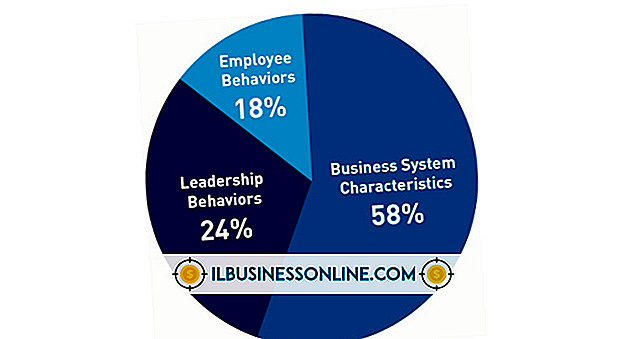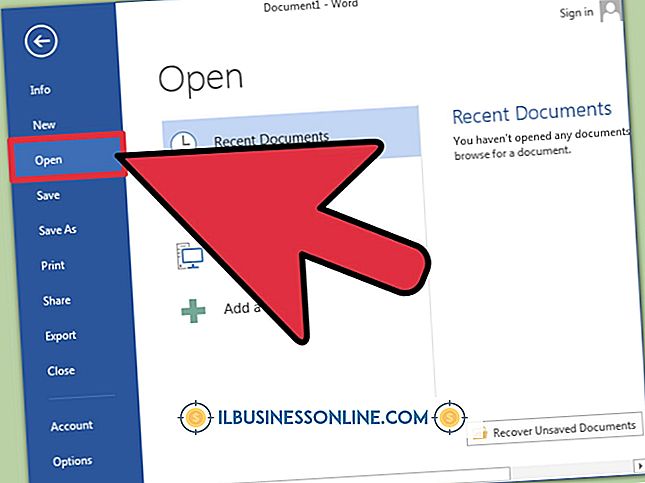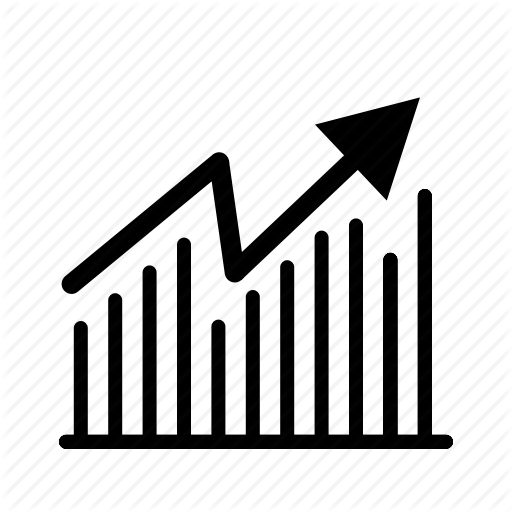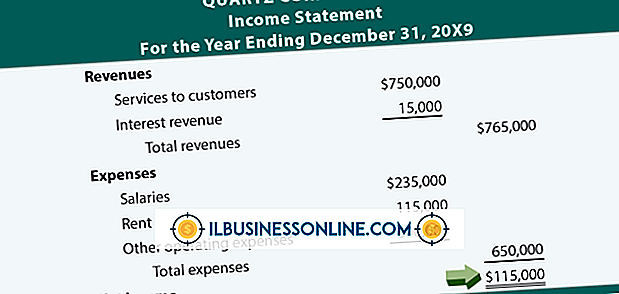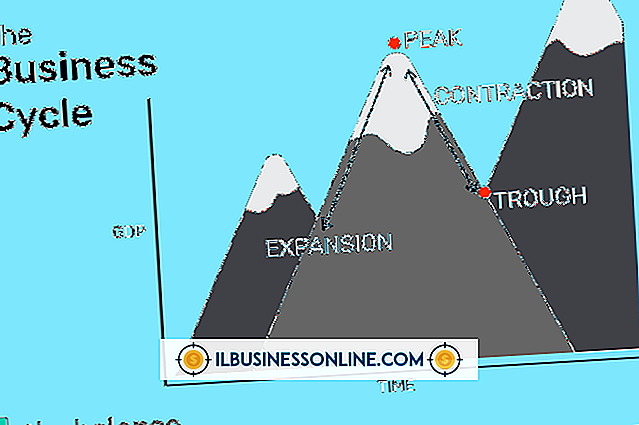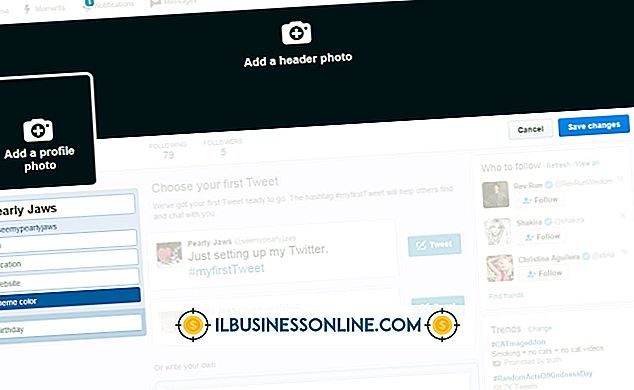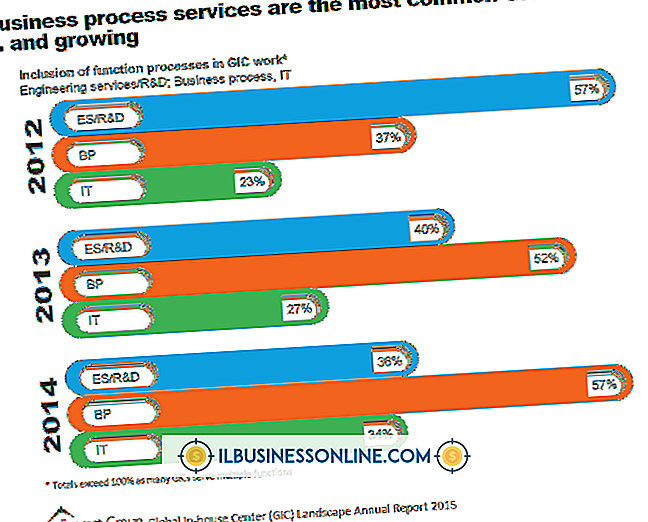Slik endrer du eller oppretter en profil i Outlook 2007

Mange bedriftsbrukere bruker Microsoft Outlook til å administrere e-post, kalendere og adressebøker. Når du konfigurerer Microsoft Outlook, må brukerne opprette en profil som inneholder e-postkontoinformasjon, datafiler for profil og lagringsmappeinnstillinger. Når du konfigurerer Outlook for første gang, konfigurerer programmet vanligvis mange av disse alternativene bak kulissene uten mye interaksjon eller innspilling fra brukeren. Men hvis du trenger å opprette en ny Outlook-profil eller redigere en eksisterende for å endre e-postkontoinformasjon eller datafilplassering, må du gjøre det i Outlook. Det er ikke så greit. Mens du kan redigere noen profilegenskaper direkte i Outlook, må du opprette nye profiler eller redigere de fleste alternativer for eksisterende i Windows Kontrollpanel.
Endre e-postkontoinformasjon i eksisterende profil
1.
Start Microsoft Outlook og klikk på "Verktøy" -fanen på båndet og klikk deretter på "Kontoinnstillinger."
2.
Klikk på "Email" -fanen og velg deretter navnet på e-postkontoen du vil redigere eller endre. Klikk på "Endre" -knappen. Vinduet Endre konto åpnes.
3.
Endre e-postvisningen i feltet "Ditt navn" hvis du vil endre navnet brukerne ser når de mottar e-postmeldinger fra deg. Hvis du trenger å endre brukernavn eller passord, skriver du inn den nye informasjonen i de tilsvarende feltene i vinduet Endre konto.
4.
Klikk på "Neste" og vent på Outlook for å teste de nye kontoinnstillingene. Når Outlook viser et vindu som bekrefter den vellykkede fullføringen av tilkoblingstesten, klikker du på "Lukk" -knappen. Klikk på "Fullfør" i vinduet Endre konto for å lagre endringene til e-postkontoen som brukes i profilen.
Opprett ny Outlook-profil
1.
Klikk på "Start" og deretter "Kontrollpanel." Etter at vinduet Kontrollpanel åpnes, klikker du på "Mail (32-bit)" -ikonet.
2.
Klikk "Vis profiler" i vinduet Mail Setup - Outlook. I Mail-vinduet klikker du på "Legg til" -knappen.
3.
Skriv inn et navn for den nye profilen i "Profilnavn" -feltet og klikk "OK". Vinduet Legg til ny konto åpnes.
4.
Aktiver alternativet "E-postkonto" og skriv inn ditt fulle navn (eller navnet på den nye brukeren) i feltet "Ditt navn". Skriv inn din e-postadresse i feltet "E-postadresse". Skriv inn brukernavnet og passordet som er knyttet til e-postkontoen i de tilsvarende feltene. Skriv inn passordet igjen i feltet "Skriv inn passord".
5.
Klikk på "Neste" -knappen og vent til Outlook søker etter Internett for de riktige serverinnstillingene for e-postkontoen din. Et nytt vindu vises og viser statusen til Outlook-søk etter serverinnstillingene.
6.
Klikk på "Fullfør" -knappen etter at vinduet Legg til ny konto viser meldingen "Gratulerer!". Opprettelsen av den nye Outlook-profilen er nå fullført.
Tips
- Du kan endre standard Outlook-profilen i Mail-vinduet som brukes til å opprette en ny profil. For å gjøre dette, merker du navnet på profilen du vil åpne automatisk når Outlook starter. Klikk på "Bruk alltid denne profilen" og klikk "OK".
- Du kan tvinge Outlook til å spørre deg med en liste over profiler for å velge fra når du starter programmet. Åpne Mail-vinduet fra koblingen Mail (32-bit) i kontrollpanelet. Klikk på "Spør om en profil som skal brukes", og klikk deretter "OK".